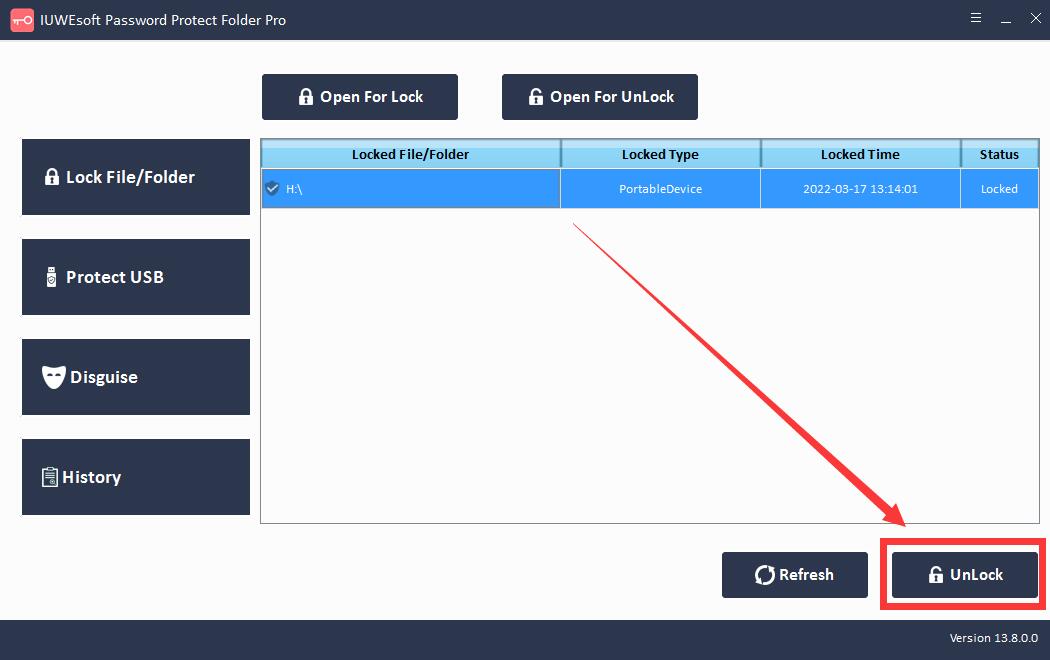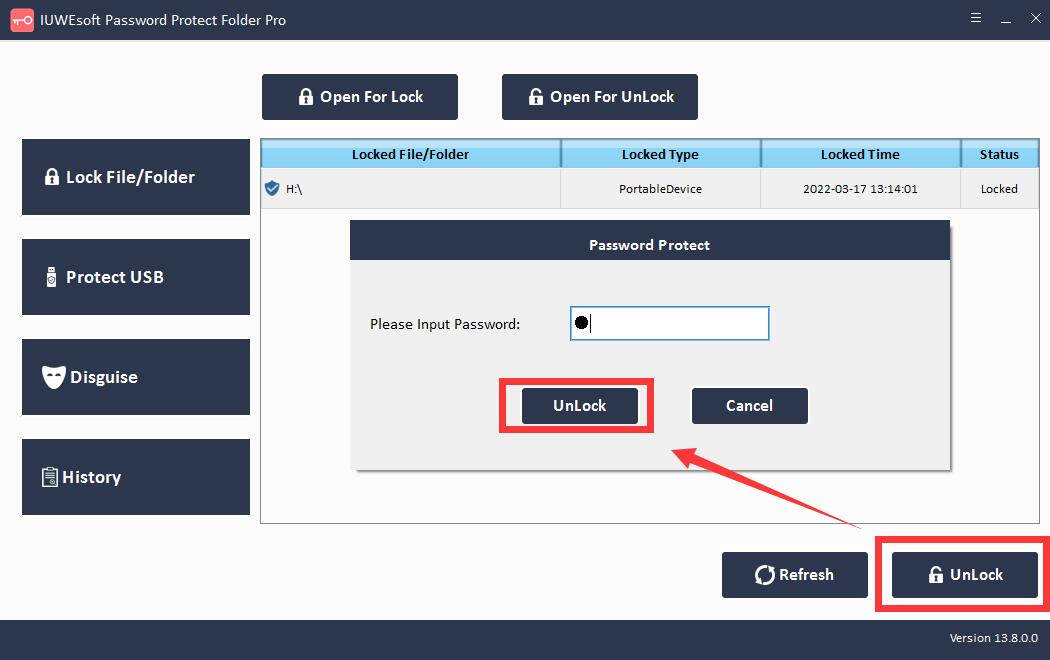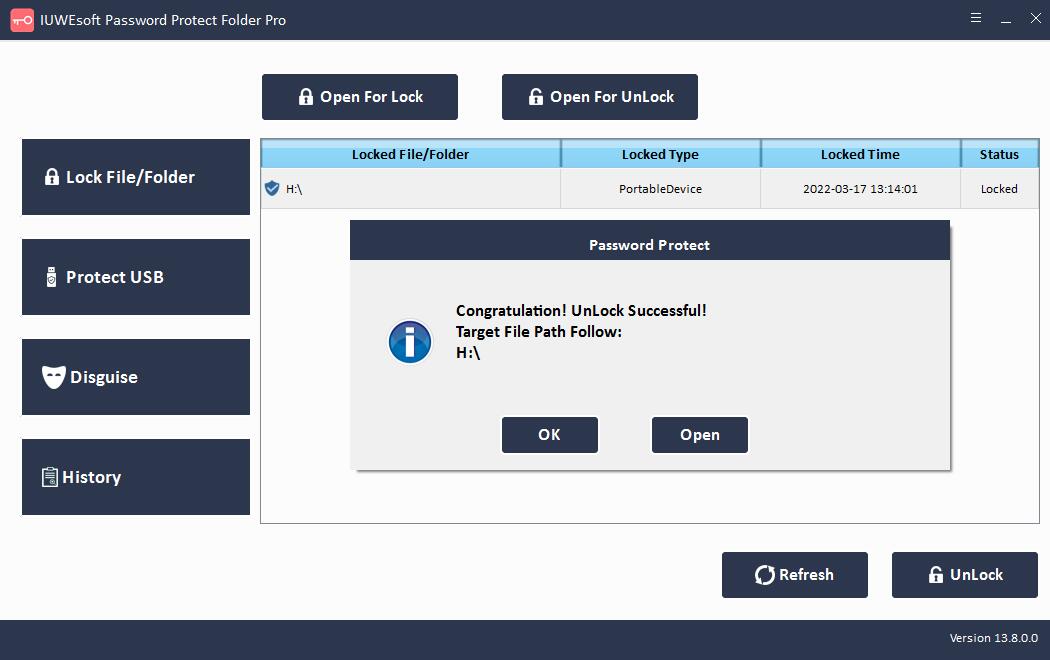Khóa thư mục ổ đĩa flash: Bảo mật và mã hóa ổ đĩa flash trên Windows
PC Windows có tính năng bảo vệ tệp, nhưng các hạn chế của nó không bảo vệ tệp của bạn khỏi tin tặc. Tin tặc luôn tìm cách đánh cắp dữ liệu quan trọng của bạn. Folder Locker là phần mềm khóa thư mục của bên thứ ba tốt nhất dành cho Windows 11/10 / 8.1 / 8/7 / XP / Vista. Nó bảo vệ các tệp của bạn khỏi những con mắt tò mò và các cuộc tấn công độc hại. Folder Locker mã hóa các tệp cá nhân của bạn bằng mã hóa cấp độ quân sự tức thì 256-bit để giữ cho dữ liệu của bạn được an toàn. Phần mềm Folder Locker có thể giữ cho dữ liệu của bạn an toàn trước bất kỳ ai. Dưới đây là danh sách phần mềm Locker thư mục miễn phí và trả phí mới nhất dành cho PC.
1. IUWEsoft Password Protect Folder Pro
IUWEsoft Password Protect Folder Pro là một trong những giải pháp tốt nhất để bảo mật các tệp và thư mục trong Windows 11/10 / 8.1 / 8/7 / XP / Vista. Nó sử dụng hệ thống mã hóa cấp quân sự để bảo vệ bằng mật khẩu tất cả các tệp và thư mục nhanh chóng, an toàn và đáng tin cậy. Nó cung cấp ba chế độ bảo vệ tệp: khóa tệp, thư mục và ổ cứng cục bộ; khóa các thiết bị lưu trữ bên ngoài (ổ USB, Thẻ SD, thẻ nhớ, ổ flash, ổ Pen, ổ cứng ngoài, v.v.) và các tệp; ngụy trang các thư mục dưới dạng biểu tượng của các chương trình máy tính để bàn phổ biến, chẳng hạn như Recycle, Máy in, Quay số mạng hoặc Vùng lân cận mạng. Do đó, những người dùng khác rất khó tìm thấy các thư mục được ngụy trang của bạn.
Ổ đĩa flash dễ mang theo, có dung lượng lưu trữ lớn và được sử dụng phổ biến. Ổ đĩa flash không yêu cầu ổ đĩa vật lý. Hầu hết các hệ điều hành có thể đọc và ghi vào ổ đĩa flash mà không cần cài đặt thêm trình điều khiển. Ổ đĩa flash được sử dụng rộng rãi để lưu trữ các tệp và thư mục để sao lưu hoặc chuyển. Nếu bạn đã mua một ổ đĩa flash an toàn có bộ phận bảo vệ hoặc cơ chế bảo vệ, thì việc giữ ổ đĩa flash của bạn an toàn có thể rất đơn giản. Ổ đĩa flash an toàn được thiết kế đặc biệt để tăng cường bảo mật dữ liệu bằng cách cung cấp cả mã hóa phần mềm và mã hóa phần cứng. Do dữ liệu nhạy cảm trên ổ flash không an toàn dễ bị vi phạm dữ liệu và nhiễm phần mềm độc hại, nên ngày càng nhiều người chuyển sang sử dụng ổ flash an toàn. Mặc dù có nhiều thương hiệu nổi tiếng về ổ đĩa flash an toàn trên thị trường, nhưng chúng tương đối đắt tiền, đặc biệt là đối với dung lượng lớn hơn. Mã hóa ổ đĩa Flash của bạn thậm chí còn trở nên quan trọng hơn để sử dụng và bảo vệ dữ liệu an toàn hơn. Trong bài viết này, chúng tôi sẽ hướng dẫn bạn cách mã hóa ổ đĩa flash trong Windows 11/10 / 8.1 / 8/7 / XP / Vista. Bạn có thể tìm hiểu cách bảo mật và mã hóa ổ đĩa flash bằng công cụ bảo vệ bằng mật khẩu Flash Drive.
Cách mã hóa Flash Drive trên Windows
Làm cách nào để mã hóa ổ đĩa flash mà không có BitLocker trên Windows? Làm cách nào để mã hóa các tệp và thư mục trên ổ đĩa Flash? Phần mềm Mã hóa Flash Drive như IUWEsoft Password Protect Folder Pro có thể mã hóa các tệp lưu trữ, ảnh, video, Word, Excel, PDF và các định dạng tệp và thư mục khác được lưu trữ trên ổ USB. Sau khi mã hóa, không ai có thể đọc các tệp hoặc thư mục trên thẻ USB nếu không có mật khẩu.
2 bước để bảo vệ bằng mật khẩu cho ổ đĩa flash bằng cách sử dụng khóa thư mục ổ đĩa flash
Bước 1: Tải xuống, cài đặt và chạy phần mềm Mã hóa ổ đĩa Flash. Nhấp vào nút "Bảo vệ USB", chọn ổ Flash từ máy tính của bạn và nhấp vào nút "Mật khẩu USB Drive", nhập mật khẩu và nhấp vào nút "Khóa" để bảo mật / mã hóa Flash Drive.
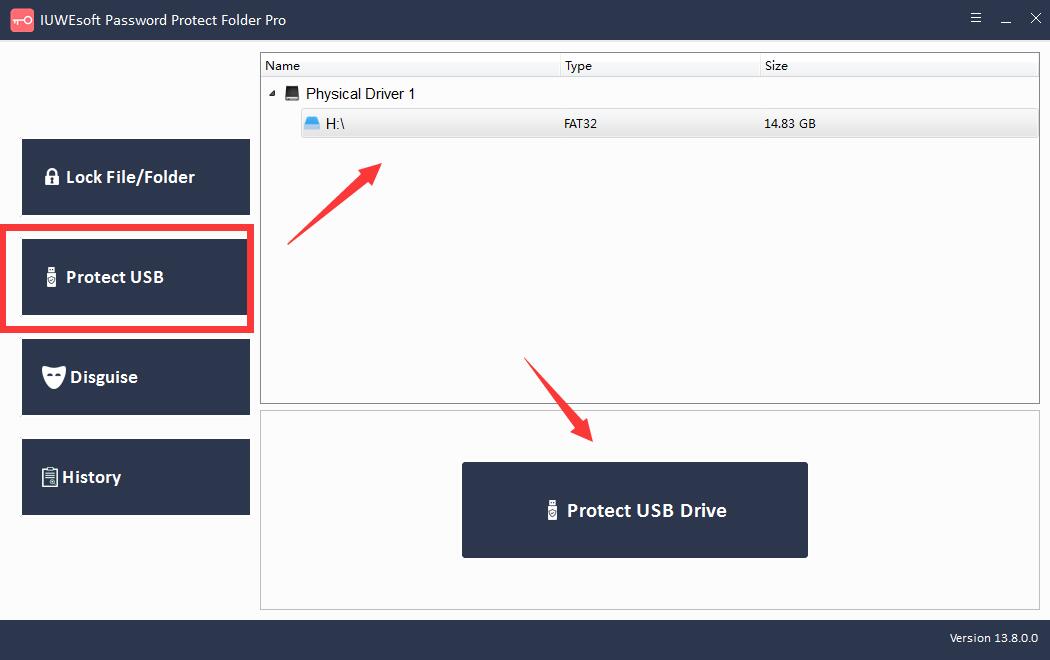
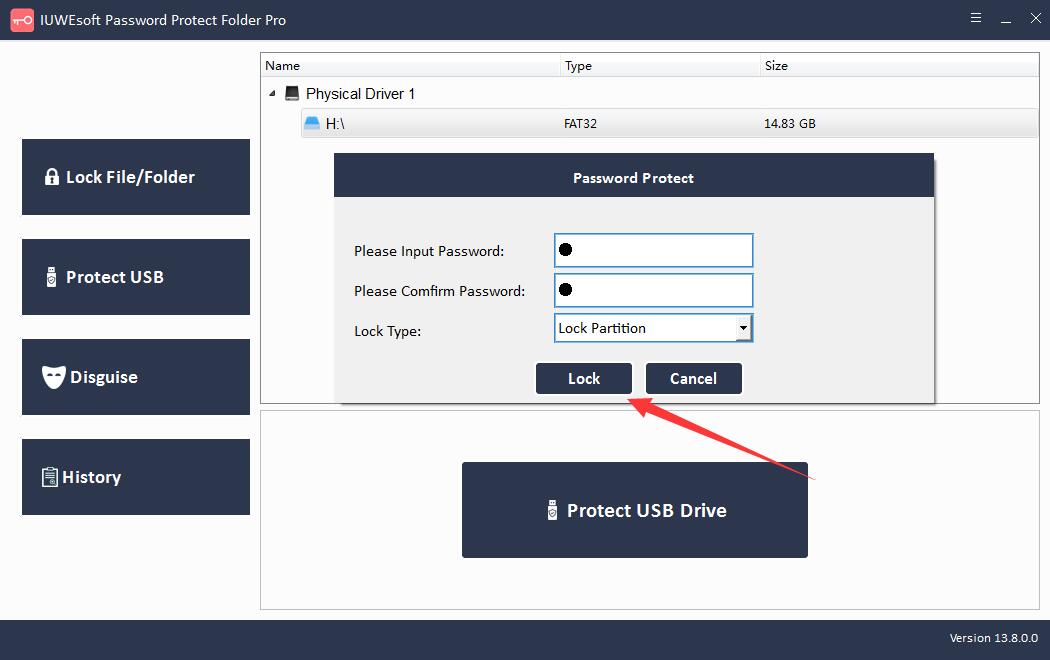
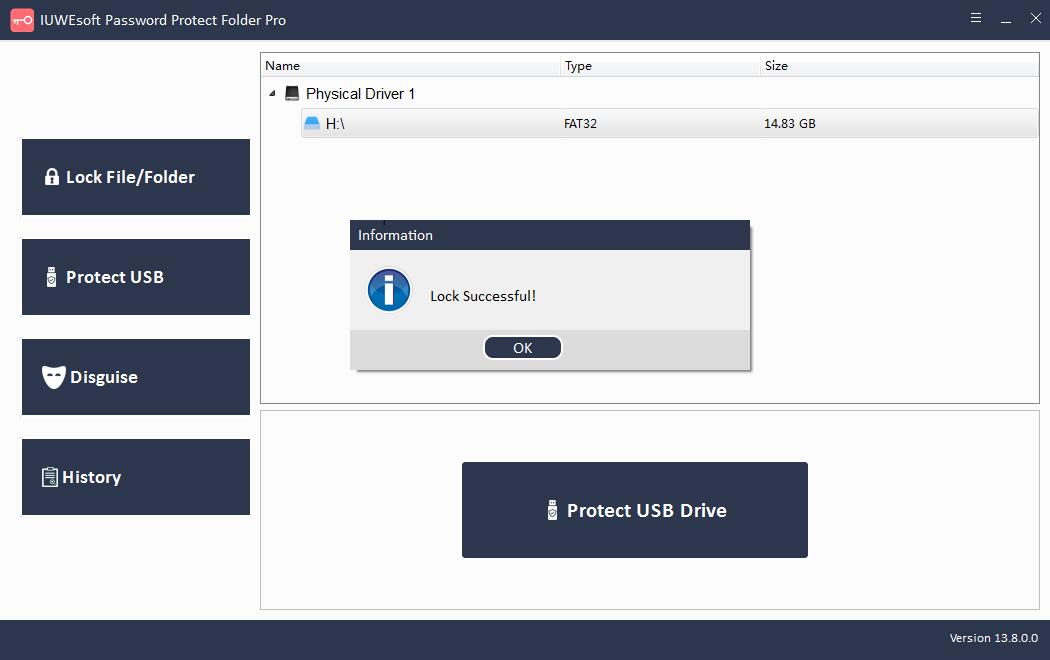
Bước 2: Cách mở khóa Flash Drive: Hãy quay lại giao diện chính, chọn ổ flash bị khóa và nhấp vào "Mở khóa" để mở khóa Flash Drive.